如何禁用win10笔记本电脑触控板
现在大部分笔记本电脑都是win10系统,有些新用户不知道如何禁用触控板,接下来小编就给大家介绍一下具体的操作步骤。
具体如下:
1. 首先第一步根据下图箭头所指,找到并双击【控制面板】图标。

2. 第二步打开【控制面板】窗口后,根据下图箭头所指,先将【查看方式】设为【大图标】,接着点击【鼠标】。

3. 第三步打开【鼠标 属性】窗口后,根据下图箭头所指,点击【ClickPad 设置】选项。
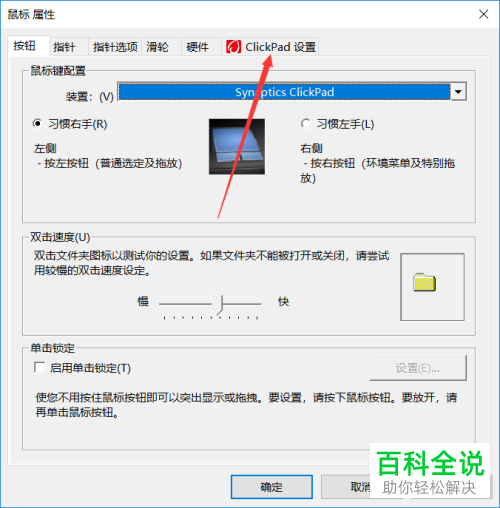
4. 第四步根据下图箭头所指,点击【ClickPad禁用】选项。
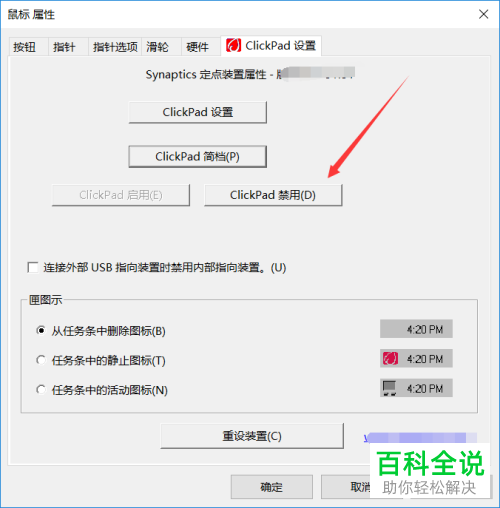
5. 第五步在弹出的窗口中,根据下图箭头所指,点击【确定】选项。
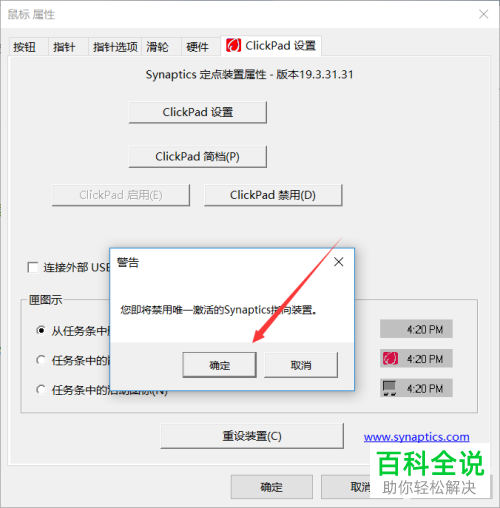
6. 最后禁用完成,根据下图箭头所指,依次点击【应用-确定】选项即可。
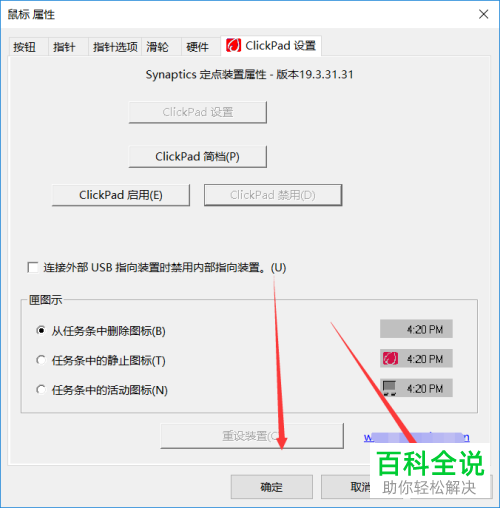
以上就是如何禁用win10笔记本电脑触控板的方法。
赞 (0)

